Bài viết này sẽ hướng dẫn bạn cách chuyển file video sang MP3 thông qua phần mềm Convert MP4 to MP3 một cách đơn giản và nhanh chóng. Đặc biệt phần mềm hỗ trợ hầu hết các định dạng video cũng như âm thanh phổ biến hiện nay, vì vậy bạn hoàn toàn yên tâm có thể chuyển đổi bất kỳ file video nào sang MP3.
File video hiện nay được sử dụng rất nhiều cho các thiết bị nghe nhạc và xem video kỹ thuật số. Tuy nhiên, nếu bạn muốn chuyển đổi thành định dạng MP3 để chơi trên máy nghe nhạc MP3 hoặc điện thoại di động thì có thể sử dụng một phần mềm miễn phí có tên Convert MP4 to MP3. Cách chuyển file video sang MP3 thông qua phần mềm này cũng cực kỳ đơn giản. Bạn chỉ cần làm theo các bước hướng dẫn dưới đây.
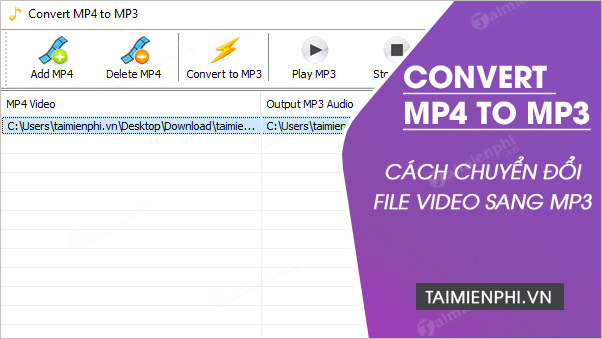
Chuyển video sang MP3 trên PC
Cách chuyển file video sang MP3
Bước 1: Bạn download phần mềm Convert MP4 to MP3 phiên bản mới nhất tại đây và tiến hành cài đặt.
=> Link tải Convert MP4 to MP3 cho Windows
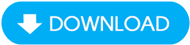
Bước 2: Sau khi cài đặt thành công, bạn mở phần mềm để bắt đầu quá trình chuyển đổi định dạng từ video sang MP3.

Bước 3: Trên cửa sổ phần mềm, bạn click vào mục Add MP4 để tải lên file video cần chuyển đổi.

Lựa chọn đường dẫn đến thư mục chứa file video và click Open để tải lên.

Bước 4: Sau khi tải lên file video thành công, bạn click chọn Convert to MP3 để tiến hành chuyển đổi.

Bước 5: Lựa chọn thư mục chứa file đầu ra và click OK.

Bước 6: Quá trình chuyển đổi định dạng hoàn tất, bạn tiếp tục click OK để xác nhận.

Bạn mở thư mục chứa file đầu ra để kiểm tra, giờ đây file video của bạn đã được chuyển đổi sang định dạng MP3.

https://thuthuat.taimienphi.vn/cach-chuyen-file-video-sang-mp3-61259n.aspx
Như vậy chỉ với một vài thao tác đơn giản bạn đã biết cách chuyển file video sang MP3 thông qua Convert to MP3. Bên cạnh đó, đây là một công cụ rất đa năng mà bạn có thể tận dụng để sử dụng cho nhiều mục đích công việc khác nhau. Chi tiết cách sử dụng Convert to MP3 bạn có thể tham khảo trong bài viết mà chúng tôi đã chia sẻ. Chúc bạn thành công.
- Xem thêm: Cách sử dụng Convert MP4 to MP3